如何恢复电脑E盘格式化的文件数据?电脑是我们日常生活中必不可少的工具,而电脑中的数据更是我们的宝贵财富。然而,有时候我们不小心误操作,导致电脑的E盘被格式化,这无疑让人心痛。但是,不要绝望,因为在大多数情况下,我们仍然有机会恢复被格式化的文件数据。E盘格式化后怎么找回原来的文件?下面,我将为大家介绍一些恢方法,希望能帮助到遇到这个问题的朋友们。
如何恢复电脑E盘格式化的文件数据:
韩博士硬盘恢复的详细操作:
1. 找到桌面上的韩博士数据恢复软件,并双击打开,选择“场景模式”下的“分区恢复”。
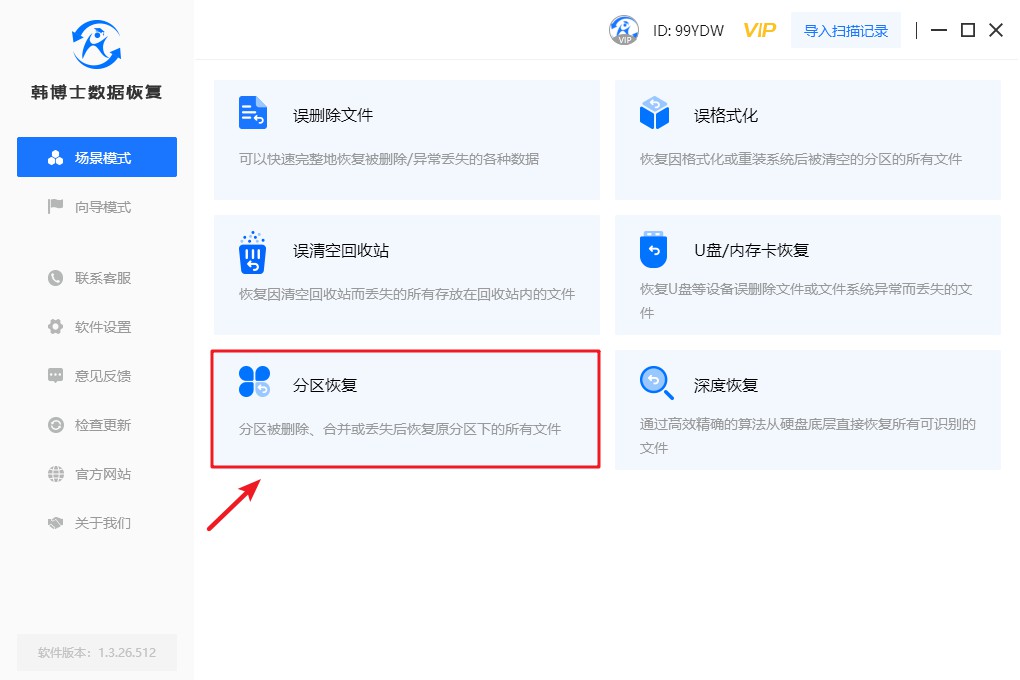
2. 选择文件数据所在的硬盘分区,并点击右下角的“开始扫描”按钮。
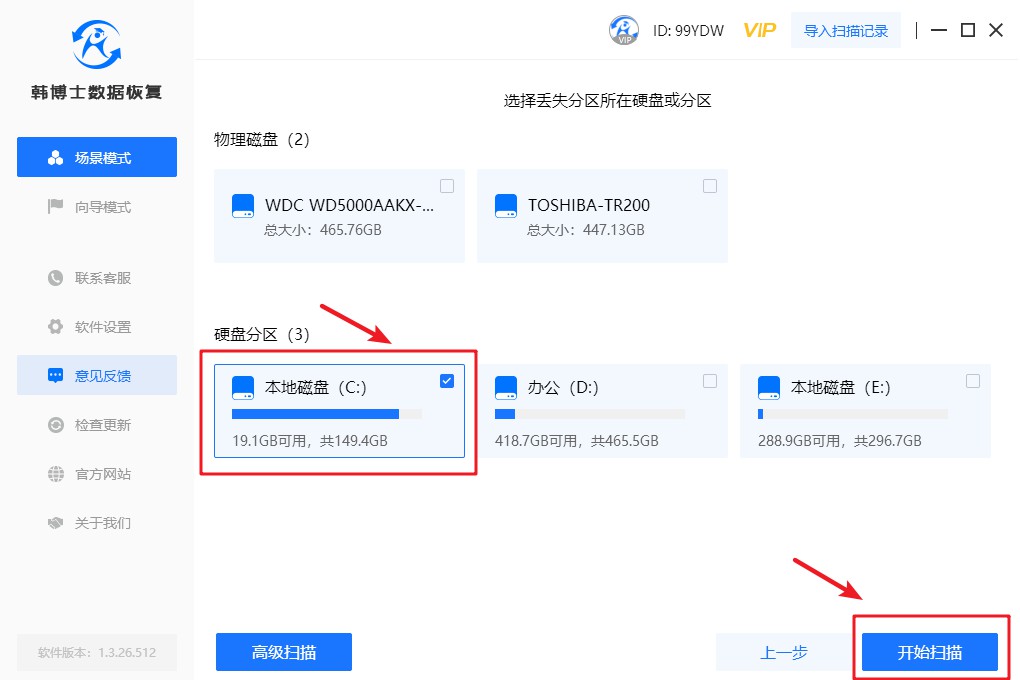
3. 系统进入文件扫描步骤,需要耐心等待一会。等到扫描结束,再把要恢复的文件勾选上,接着点击“立即恢复”即可。
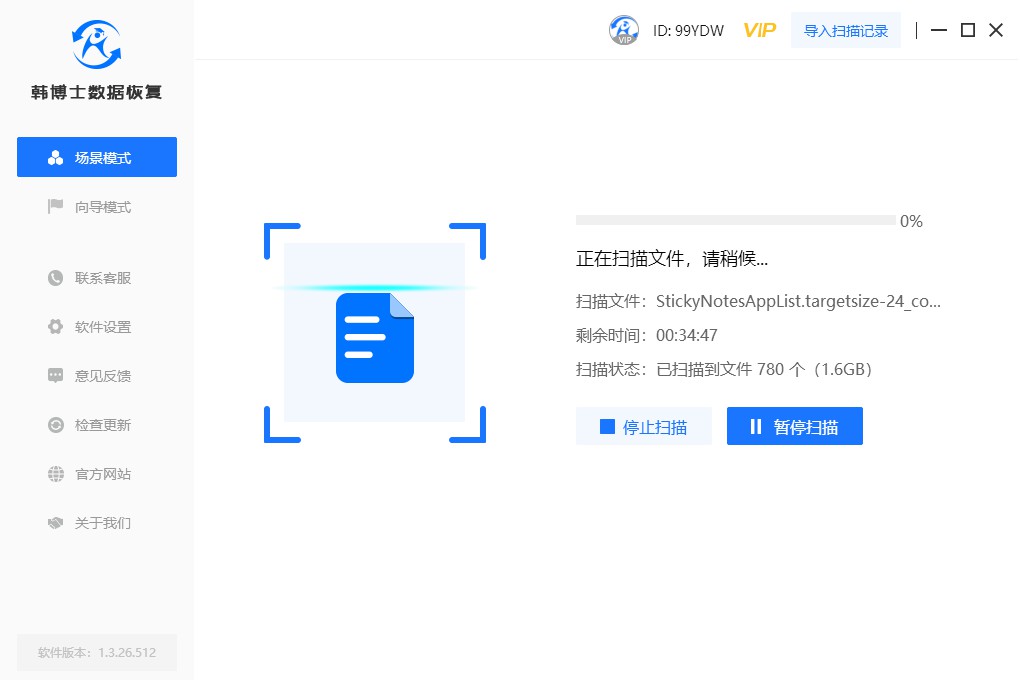
4. 需要注意的是,为了避免数据被二次覆盖破坏,所以恢复的数据需保存到其他盘中。
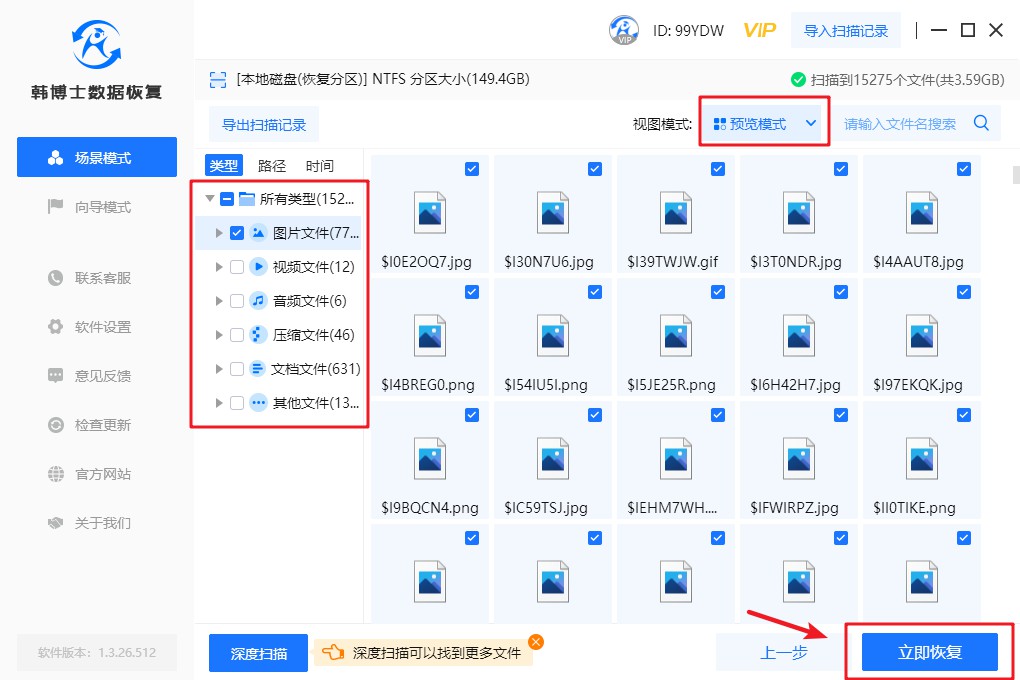
5. 韩博士开始恢复和导出数据,全程无需任何手动操作。
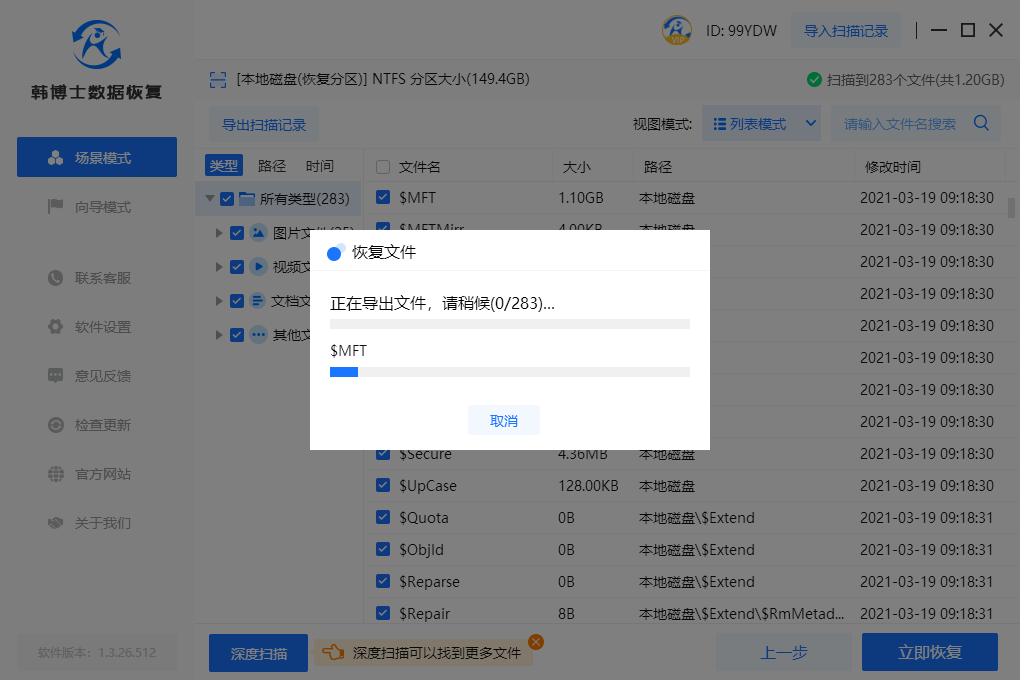
6. 最后,韩博士完成硬盘数据恢复,点击“确定”按钮即可。
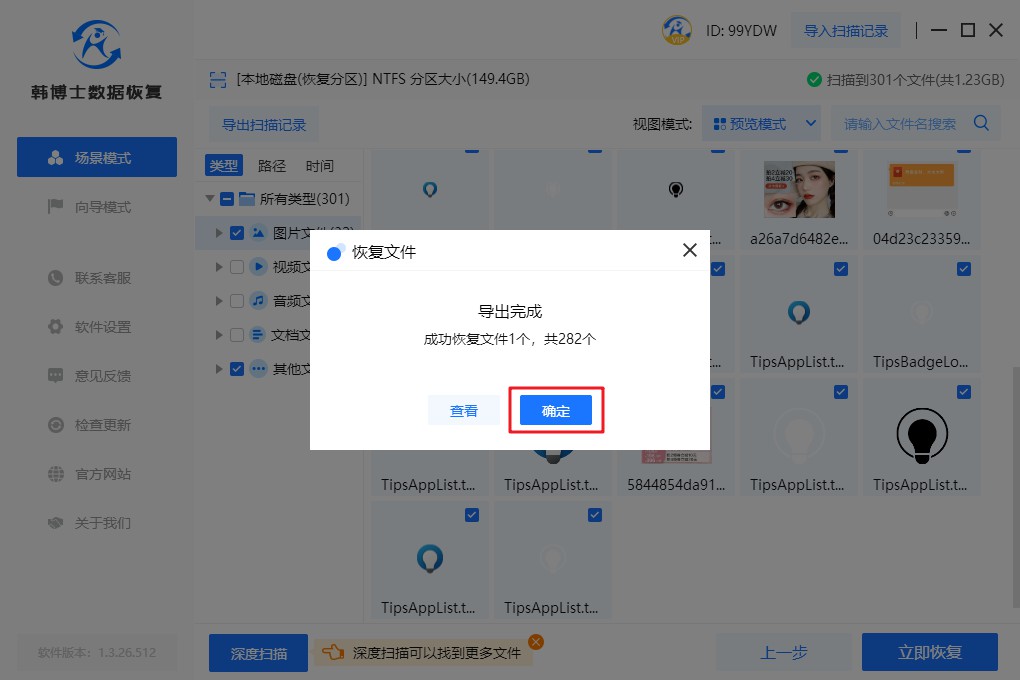
E盘格式化后怎么找回原来的文件?总之,当我们不小心格式化了电脑的E盘,不要慌张,也不要轻易放弃。通过使用专业的数据恢复软件,我们有很大的机会恢复被格式化的文件数据。但是,为了避免类似的情况再次发生,我们应该养成定期备份重要数据的习惯,以防止数据的永久丢失。
